Gmail Smart Compose 기능을 비활성화하는 방법

Gmail의 스마트 편지 쓰기 기능은 메시지를 더 빨리 입력 할 수 있도록하기위한 것입니다. 그러나 방해가되거나 성가신 경우 비활성화 할 수 있습니다. 웹 또는 휴대 전화 사용 방법은 다음과 같습니다.
Gmail의 스마트 작성 옵션은 기능입니다AI를 사용하여 입력하기 전에 입력 할 내용을 예측합니다. 필기 패턴을 분석하고 입력 할 때 자주 사용하는 문구를 자동으로 생성합니다. 이메일을보다 빨리 작성하고 문장을 완성하는 데 도움이됩니다.
Smart Compose가유용한 기능, 종종 올바른 텍스트 나 글쓰기 스타일을 제공하지 않는 경우가 있습니다. 또는 "Gmail에서 내가 입력하려는 내용을 알고있는 이유는 무엇입니까?"라는 전체 내용이 침입 적이거나 약간 오싹 할 수 있습니다. 사용자가 이미 처리해야하는 Gmail 개인 정보 보호 문제가 많이 있습니다.
어떤 경우 든 브라우저에서 Gmail을 사용하여 메시지를 입력하든 휴대 전화에서 앱을 입력하든 스마트 작성 기능을 해제하는 방법은 다음과 같습니다.

Gmail Smart Compose 기능은 메시지에 다음에 입력 할 내용을 예측할 수 있습니다.
웹에서 Gmail Smart Compose 사용 중지
웹에서 Gmail을 사용하는 경우 Gmail 계정에 로그인하여 설정으로 이동 한 다음 오른쪽 상단의 톱니 바퀴 아이콘을 클릭하십시오.
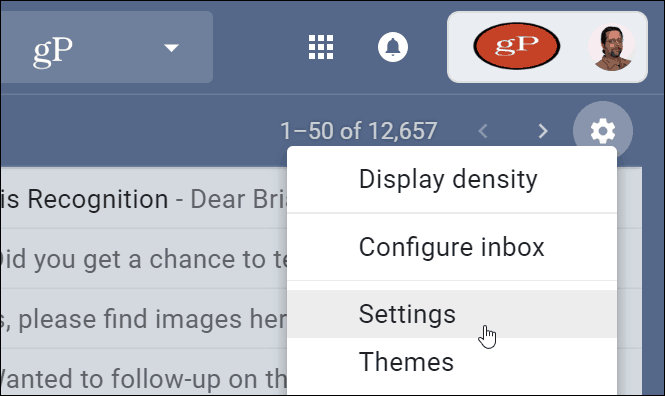
'일반'탭에서 아래로 스크롤하여"스마트 작성"섹션. '제안 작성 안함'옵션을 클릭해야합니다. 설정은 자동으로 저장되어야하지만 아래로 스크롤하여 "변경 사항 저장"버튼을 클릭하여 확인하고 싶을 수 있습니다.

휴대 전화에서 Gmail Smart Compose 사용 중지
Smart Compose 기능은한동안 픽셀 소유자, 최근 Google은 서버 측 업데이트를 출시했으며 모든 Android 휴대 전화에서 사용할 수 있습니다. 이제이 기능은 이동 중에도 이메일을 작성할 때 도움이됩니다. 문장을 완성하려면 오른쪽으로 살짝 밉니다. 그래도 휴대 전화에서도 사용 중지 할 수 있습니다.
사용 중지하려면 Gmail 앱을 열고 옵션 메뉴 버튼을 누른 다음 메뉴에서 "설정"을 누릅니다.

그런 다음 전환하려는 이메일 계정을 선택하십시오.해제 – 설정 한 각 계정에 대해이 작업을 수행해야합니다. 그런 다음 아래로 스크롤하여 "Smart Compose"옵션을 선택 취소하십시오. 여기에서 대화보기를 끄고 스마트 응답을 원할 수 있습니다.

그러나 스마트 회신은 다른 기능입니다. 메시지 하단에 메시지에 해당하는 클릭하거나 누를 수있는 답장을 제공합니다.

그게 다야 이제 Android를 사용하거나 웹에서 Gmail을 사용하는 동안 메시지를 입력 할 때 더 예측적인 글쓰기 제안이 표시되지 않습니다. 또한이 문서를 작성할 당시에는 iOS의 Gmail 앱 사용자가 사용할 수있는 기능이 아닙니다.
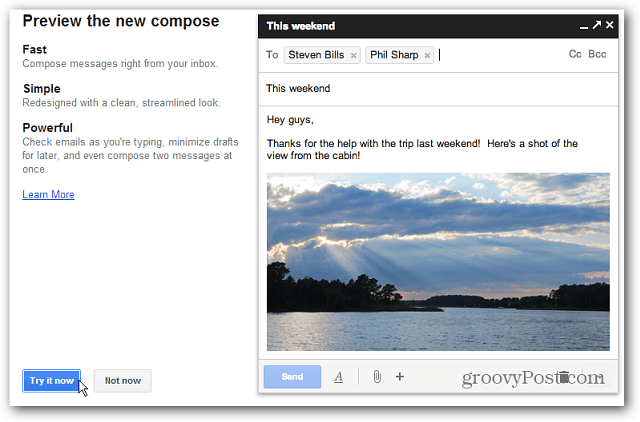



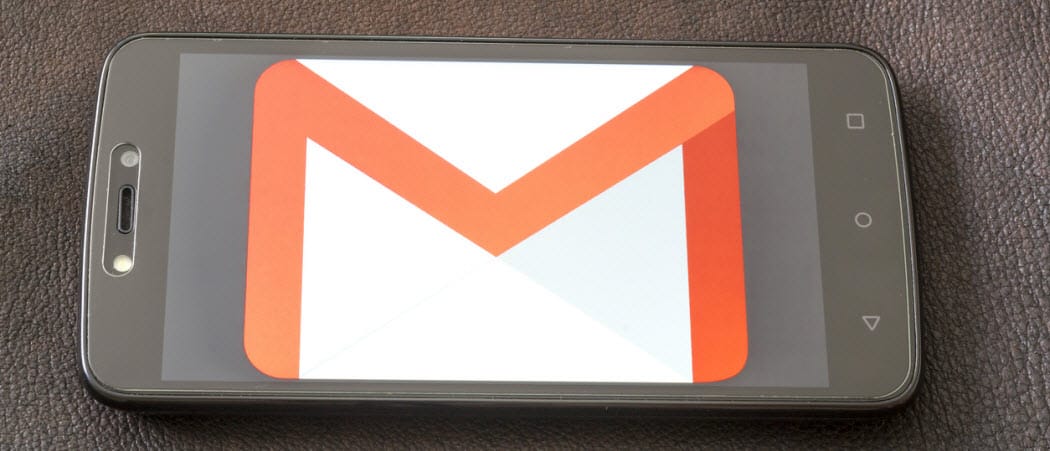





코멘트를 남겨주세요